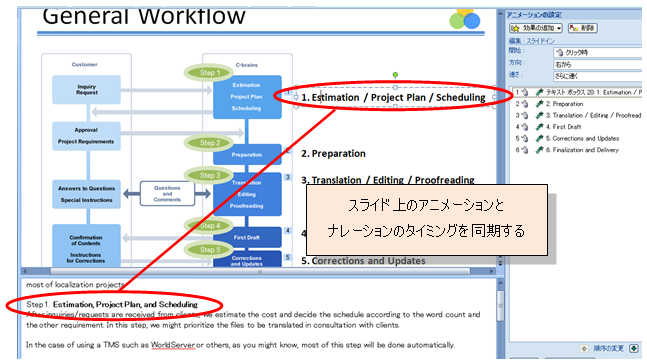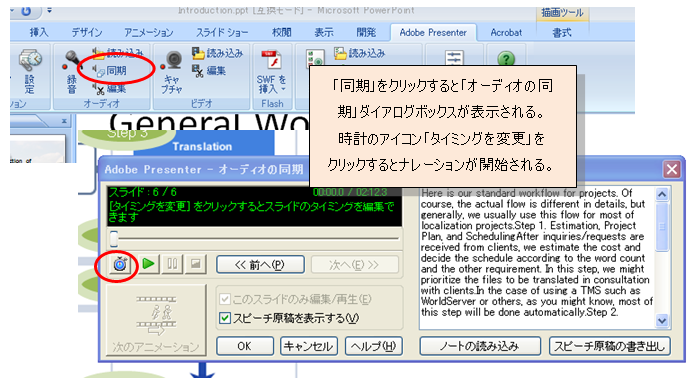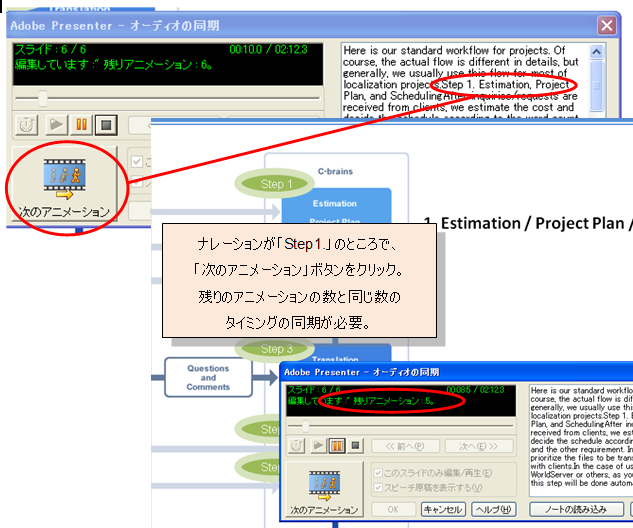Adobe Presenter:音声付きの e-Learning を作る その 2
Adobe Presenterの続き、今回は、アニメーションとナレーションのタイミングの同期です。
通常のプレゼンテーションでは、プレゼンターが説明をしながら、タイミングを見計らってマウスをクリックしてアニメーションを動かしますが、そのタイミングを音声ファイル上に置いて、ナレーションの該当する部分でアニメーションが自動で動くように設定します。
この例のスライドは、クリックすると右から「1. Estimation / Project Plan / Scheduling」がスライドインする設定です。ナレーション「Step 1. Estimation, Project Plan, and Scheduling」の部分でタイミングを同期します。
Presenter の「同期」を使用します。
ナレーションを聴きながら、アニメーションを動かしたいタイミングで「次のアニメーション」ボタンを押します。この例では、ナレーションが「Step1.」と言うのと同時に「次のアニメーション」ボタンをクリックします。アニメーションの動くタイミングの数が 6 回なら、6 回のタイミングの同期が必要です。
同期されたアニメーションのタイミングは、音声ファイル上で「クリック1」「クリック2」で表示され、最終的にビデオに仕上げた際、このナレーションのタイミングでアニメーションが自動で動くようになります。